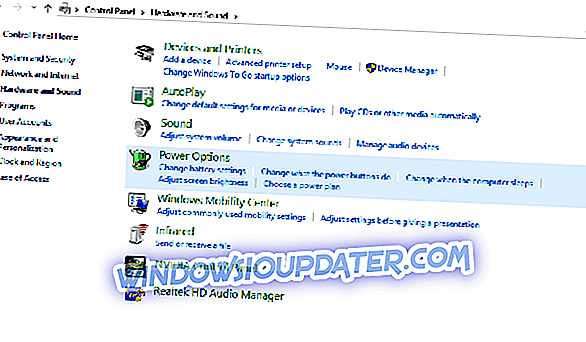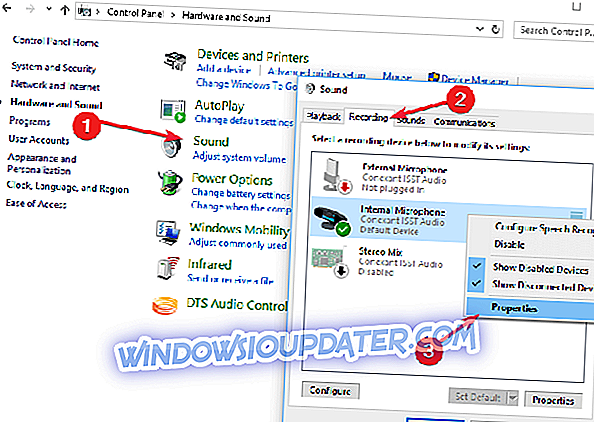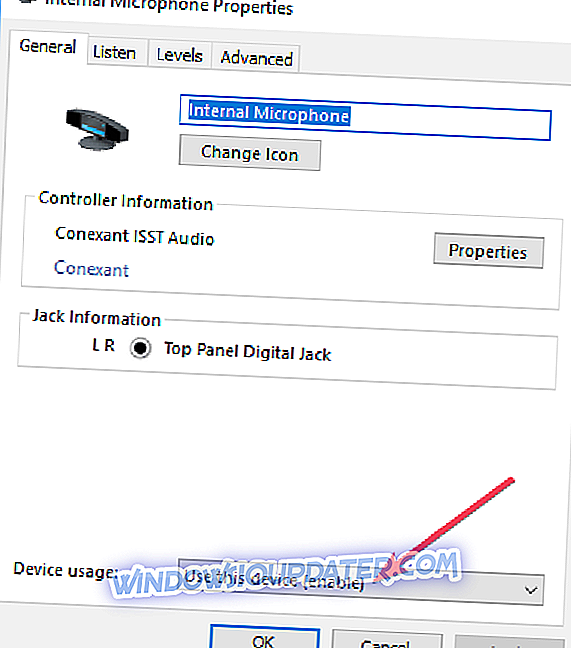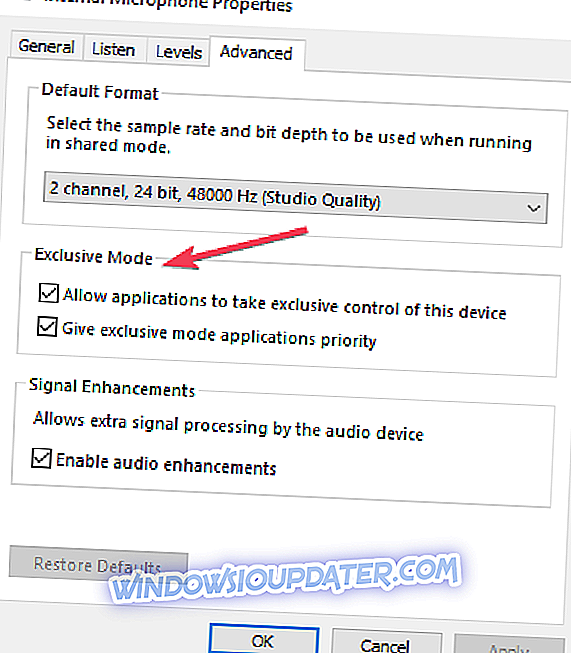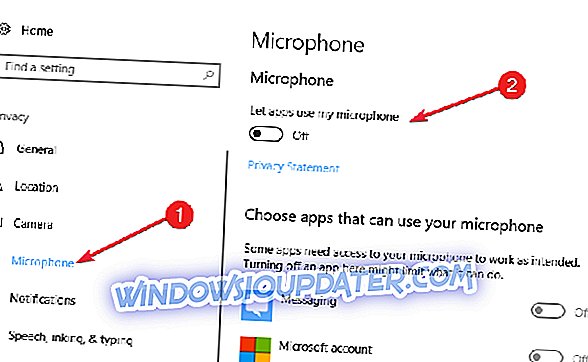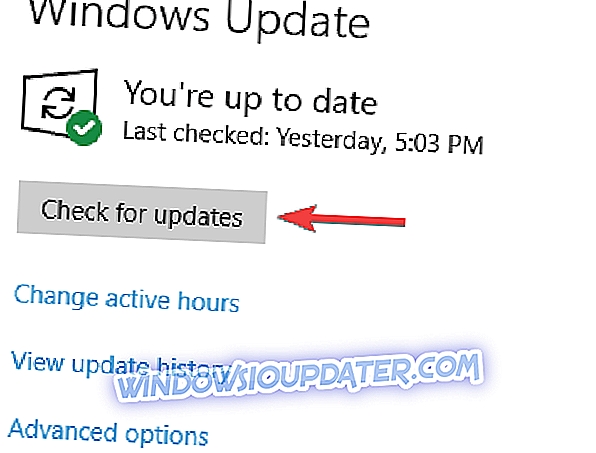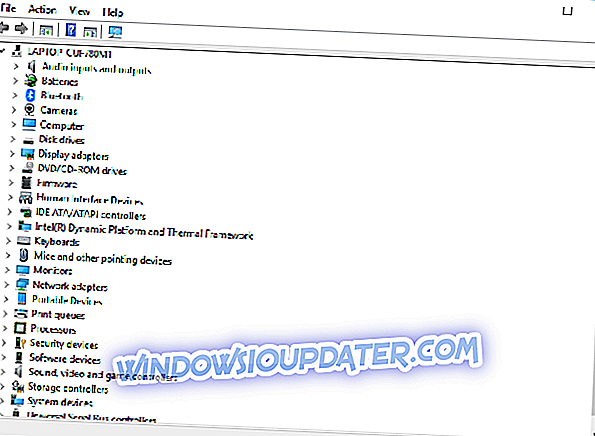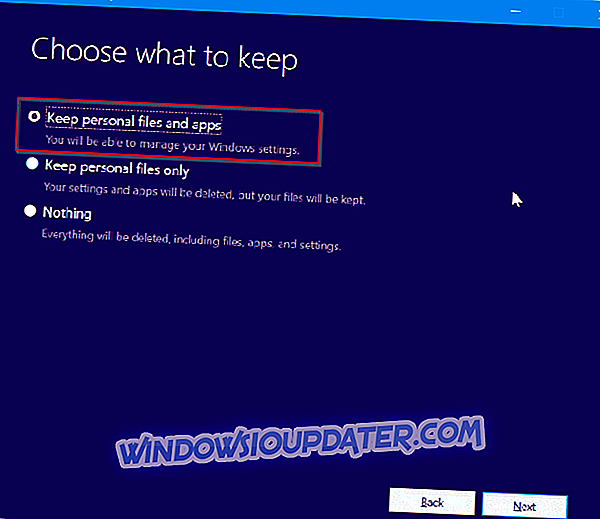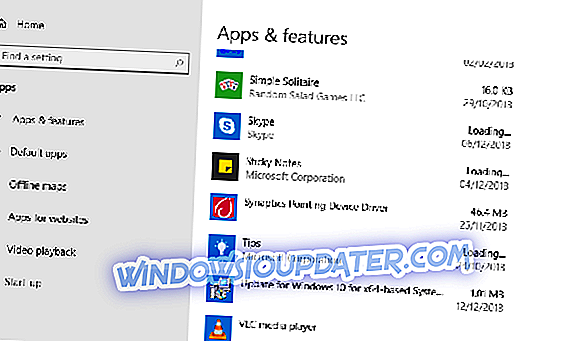Kartu suara berfungsi sebagai pengendali utama semua fungsi audio pada sistem komputer. Oleh karena itu, setiap program (sistem atau yang diinstal) yang menyelenggarakan fungsi audio (atau video) memerlukan koneksi yang mulus ke kartu suara, agar dapat berfungsi dengan baik. Salah satu program tersebut adalah Skype.
Skype adalah aplikasi perpesanan instan, yang menonjol karena fungsi panggilan videonya. Fungsi 'panggilan' ini sangat bergantung pada sistem suara internal komputer, untuk merekam suara (panggilan keluar) dan menerima suara (panggilan masuk). Dalam hal ini, kartu suara adalah komponen yang sangat penting.
Namun, kadang-kadang, pengguna Skype sering menemukan Skype tidak dapat mengakses kesalahan kartu suara Anda. Dalam hal ini, aplikasi tidak dapat menggunakan mikrofon komputer.
Apa yang menyebabkan kesalahan Skype: Tidak dapat mengakses kartu suara Anda?
Mungkin ada banyak alasan mengapa Skype tidak dapat mengakses kesalahan kartu suara Anda. Namun yang paling terkenal adalah pembaruan sistem dan peningkatan Windows. Ini sering menghasilkan beberapa bentuk modifikasi sistem, yang menghapus izin Skype untuk mengakses kartu suara dan menggunakan mikrofon.
Penyebab lain yang patut dicatat dari kesalahan ini adalah driver kartu suara yang lama dan usang. Idenya adalah bahwa, sistem Windows yang baru diperbarui yang beroperasi pada driver yang sudah ketinggalan zaman dapat menghadapi berbagai bentuk kesalahan. Dengan demikian, driver kartu suara yang usang yang berjalan pada komputer yang baru diperbarui kemungkinan besar akan mengakibatkan kesalahan akses untuk Skype dan program terkait audio lainnya.
Selain penyebab yang disebutkan di atas, banyak hal dapat menyebabkan kesalahan audio Skype. Namun, Anda tidak perlu terlalu khawatir, karena kami telah menyusun solusi komprehensif, untuk membantu Anda menyelesaikan masalah ini. Ikuti dengan penuh perhatian!
- TERKAIT : Perbaikan Penuh: Video Skype tertinggal audio di Windows 10, 8.1, 7
Apa yang harus dilakukan jika Skype tidak dapat mengakses kartu suara Anda
Metode 1: Izinkan program mengakses sistem suara komputer Anda
Secara default, komputer Windows memungkinkan program untuk mengakses mikrofon. Namun, karena beberapa perubahan, tweak, pemindaian, perbaikan atau pembaruan, pengaturan default ini mungkin terganggu. Karenanya, program seperti Skype dapat ditolak aksesnya ke mikrofon sistem.
Jika Anda menemukan Skype tidak dapat mengakses kesalahan kartu suara Anda. ini adalah metode pertama yang dicoba. Untuk menjalankan proses ini di komputer Windows Anda, ikuti langkah-langkah di bawah ini
Untuk Windows 8 dan versi yang lebih lama:
- Tutup aplikasi Skype Anda.
- Klik tombol Start dan navigasikan ke Control Panel.
- Ubah tampilan jendela menjadi Kategori dan pilih Perangkat Keras dan Suara.
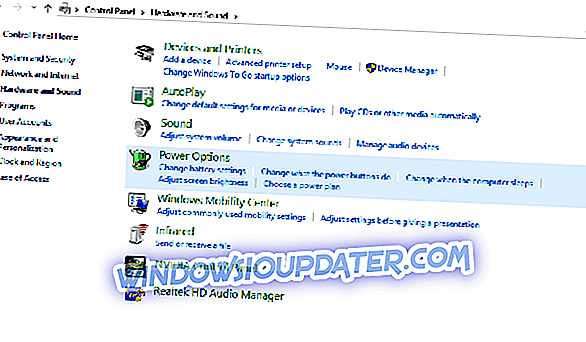
- Pada opsi yang ditampilkan, pilih Suara.
- Arahkan ke tab Recording, yang terletak di sudut kiri atas layar Anda. Ini akan mengungkapkan kepada Anda jenis mikrofon yang Anda gunakan.
- Klik pada Mikrofon yang ditampilkan dan pilih Properti, yang di bawah ikon mikrofon, di sebelah kanan.
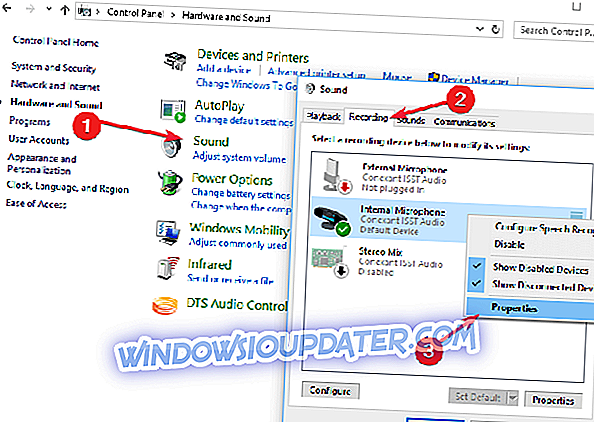
- Pada jendela yang ditampilkan, navigasikan ke dasar layar Anda dan cari menu tarik-turun Penggunaan perangkat.
- Pada opsi tarik-turun, pilih Gunakan perangkat ini (aktifkan).
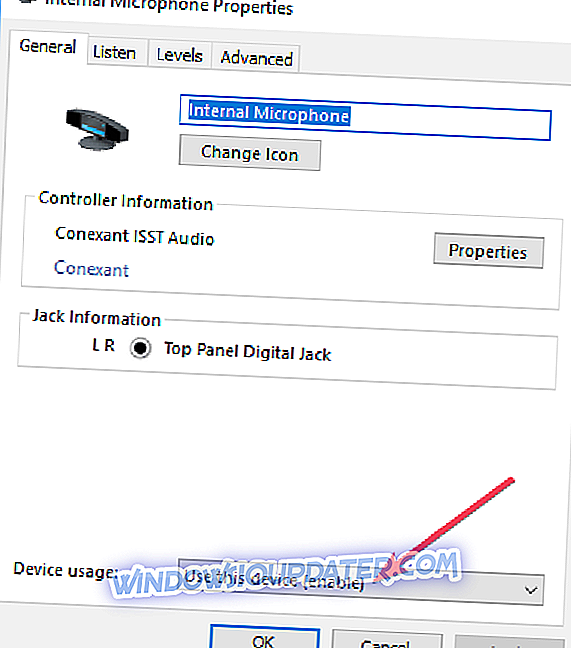
- Gulir ke atas dan arahkan ke sisi kanan untuk menemukan Klik Tingkat Lanjut pada tab.
- Temukan mode Eksklusif.
- Di bawah mode ini, temukan kotak centang Izinkan aplikasi untuk mengambil kendali eksklusif perangkat ini dan hapus centang pada kotak
- Pada jendela yang sama, temukan kotak centang Berikan prioritas aplikasi mode eksklusif dan hapus centang pada kotak.
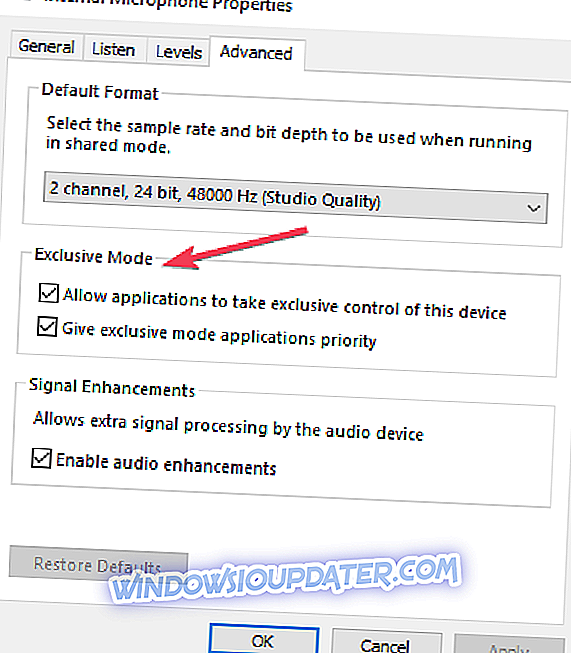
- Klik Terapkan untuk menyimpan perubahan.
- Ulangi proses untuk perangkat Speaker dan tutup jendela.
- Buka kembali Skype dan periksa apakah Skype tidak dapat mengakses kesalahan kartu suara Anda masih berlanjut.
Untuk Windows 10:
- Tutup Skype.
- Klik pada Mulai
- Ketik Pengaturan dan klik Pengaturan pada opsi pop up.
- Temukan Privasi dan klik di situ.
- Temukan izin Aplikasi di bagian kiri layar Anda dan klik di atasnya.
- Temukan Mikrofon dan klik di atasnya.
- Periksa apakah opsi Perbolehkan akses ke mikrofon pada perangkat ini adalah Hidup. Jika tidak, ubah ke Aktif.
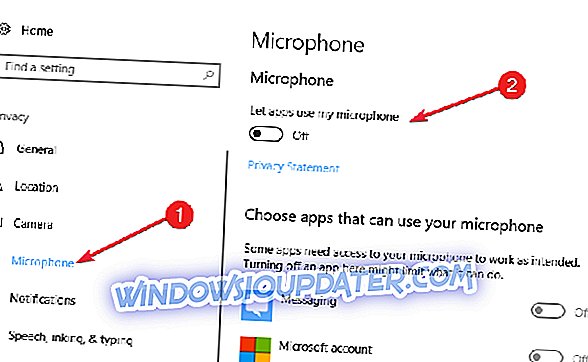
- Temukan Bolehkan aplikasi untuk mengakses mikrofon Anda dan atur ke Nyala.
- Temukan Skype di bawah aplikasi yang diinstal, atur slider ke Hidup, di bawah Skype.
- Luncurkan ulang Skype dan periksa apakah masih ada kesalahan.
Jika kesalahan masih belum terselesaikan, Anda dapat mencoba opsi berikutnya.
Metode 2: Tingkatkan driver kartu suara Windows
Jika metode di atas tidak dapat menyelesaikan kesalahan kartu suara Skype, masalahnya mungkin berasal dari driver kartu suara yang ketinggalan zaman. Ini sangat serius ketika Anda memperbarui Windows Anda, dan untuk beberapa alasan. Anda tidak memperbarui driver sistem.
Ini, pada umumnya, adalah penyebab paling terkenal dari kesalahan yang berhubungan dengan kinerja pada komputer dan yang ini tidak berbeda. Oleh karena itu, jika Skype tidak dapat mengakses kartu suara di sistem Anda, bahkan setelah mengizinkannya, maka Anda mungkin harus memperbarui driver kartu suara Anda untuk memperbaiki masalah tersebut.
Biasanya, pembaruan Windows sering disertai dengan pemasangan driver. Oleh karena itu, Anda dapat dengan mudah mencoba menjalankan pembaruan sistem secara manual. Untuk melakukan ini di windows 10, ikuti langkah-langkah di bawah ini.
- Klik Mulai dan ketik "pengaturan" di kotak pencarian.
- Pilih Pengaturan dan klik Perbarui dan Keamanan.
- Buka tab Pembaruan Windows
- Temukan dan pilih Periksa Pembaruan untuk mencari pembaruan yang tersedia.
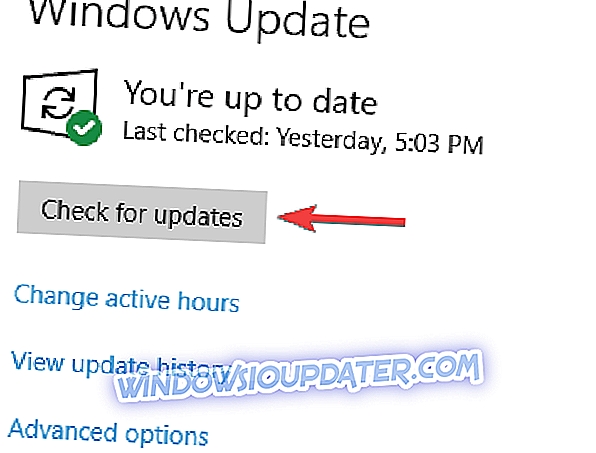
- Unduh dan Instal semua pembaruan yang tersedia (jika ada).
- Buka Skype dan periksa apakah kesalahan telah diatasi
Jika pembaruan Windows tidak dapat memperbaiki kesalahan, coba perbarui driver. Untuk memperbarui driver kartu suara Anda, ikuti langkah-langkah yang diuraikan di bawah ini.
- Tutup jendela Skype.
- Klik pada Mulai
- Ketik "manajer perangkat" di kotak pencarian.
- Temukan Device Manager di opsi pop-up dan klik kanan di atasnya. (Untuk kenyamanan, Anda dapat dengan mudah menekan Windows Key + R untuk membuka kotak dialog Run. Ketik "devmgmt.msc" di dalam kotak dan pilih OK).
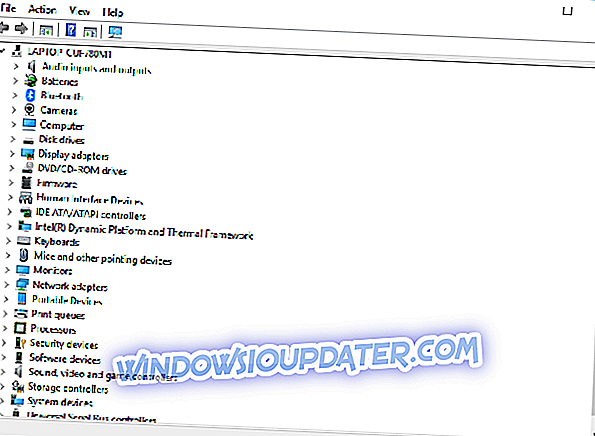
- Pada jendela Device Manager, cari pengontrol Suara, video dan game, dan perluas untuk membuka lebih banyak opsi. Ini akan mengungkapkan opsi High Definition Audio dan Intel (R) Display Audio.

- Perbarui kedua driver dengan mengklik kanan pada setiap driver dan memilih driver Update
- Pada jendela yang ditampilkan setelah pembaruan, klik Cari secara otomatis untuk perangkat lunak driver yang diperbarui. Windows akan secara otomatis menemukan driver baru dan ini akan menyelesaikan kesalahan.
- Buka kembali Skype dan periksa apakah proses ini secara efektif menyelesaikan Skype tidak dapat mengakses kesalahan kartu suara Anda.
Memperbarui driver secara manual bisa sedikit membosankan, terutama karena Anda perlu mengetahui model setiap komponen yang Anda coba perbarui. Namun, Anda dapat menggunakan alat pihak ketiga seperti TweakBit Driver Updater yang akan memperbarui semua driver Anda secara otomatis hanya dengan beberapa klik.
- Dapatkan sekarang Tweakbit Driver Updater
Penafian: Beberapa fitur alat ini tidak gratis
Jika tidak berhasil yaitu metode tidak efektif terhadap kesalahan kartu suara, coba metode berikutnya.
Metode 3: Gunakan alat Windows Media Creation
"Pembaruan di tempat" adalah istilah teknis yang menunjukkan pembaruan sistem yang menggunakan "Alat Penciptaan Media Windows". Alat Media Creation adalah produk Microsoft, yang sering digunakan oleh para pakar teknologi dan agen Microsoft.
Proses ini dapat diadopsi untuk menyelesaikan Skype tidak dapat mengakses kesalahan kartu suara Anda, jika proses pembaruan tradisional tidak akan memperbaikinya.
Untuk menjalankan proses ini, ikuti langkah-langkah ini:
- Arahkan ke situs Microsoft untuk mengunduh alat Windows Media Creation.
- Setelah berhasil mengunduh, klik dua kali pada file yang dapat dieksekusi yang diberi tag .exe. Ini dengan membuka pengaturan file.
- Klik Terima
- Pilih Perbarui PC ini sekarang dan klik Berikutnya. Tindakan ini akan mengunduh beberapa file.
- Pindai komputer Anda untuk memeriksa pembaruan.
- Pada jendela yang ditampilkan setelah pembaruan, pilih Terima, untuk menyetujui syarat & ketentuan.
- Setelah menyetujui persyaratan, jendela Ready to install akan muncul, dengan opsi Instal Windows dan Simpan file dan aplikasi pribadi .
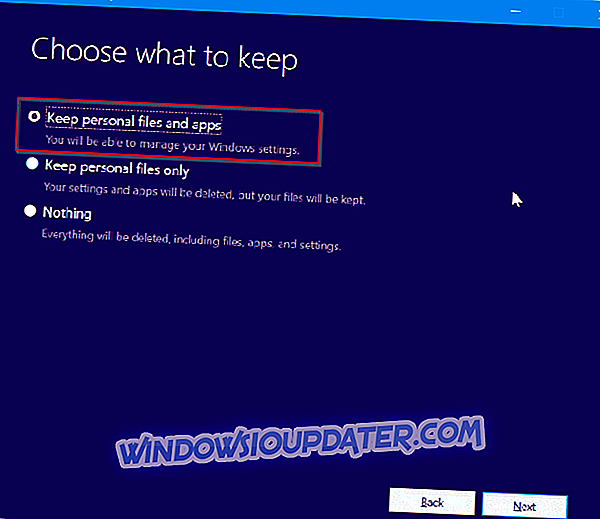
- Lanjutkan dengan instalasi.
- Luncurkan kembali program Skype dan periksa apakah masalahnya masih ada.
Jika kesalahan Skype masih berlanjut, lanjutkan dan coba metode berikutnya.
Metode 4: Bersihkan instal Skype
Ini seperti upaya terakhir untuk menyelesaikan Skype tidak dapat mengakses kesalahan kartu suara. Ini memerlukan penghapusan setiap file dan program yang terkait dengan Skype dari komputer Anda, dan kemudian mengunduh dan menginstal ulang aplikasi baru yang bebas bug.
Catatan : Anda dapat membuat cadangan obrolan Skype di komputer dengan memindahkannya ke lokasi file lain di sistem Anda. Untuk melakukan ini, cari% appdata% Skype di kotak dialog Jalankan untuk menemukan File yang Diterima Skype Saya. Tekan Ctrl + C pada folder dan tempel di bawah folder baru di sistem Anda .
Langkah pertama dalam proses instalasi bersih terdiri dari menghapus program yang terpengaruh. Ikuti langkah-langkah di bawah ini untuk menghapus instalasi Skype dari komputer Anda.
- Klik tombol Mulai
- Ketik Pengaturan di dalam kotak dan klik di dalam opsi yang ditampilkan.
- Pilih Aplikasi> Aplikasi & Fitur.
- Temukan Skype di jendela yang ditampilkan dan klik.
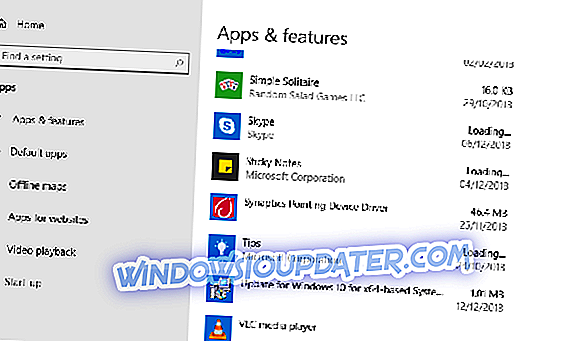
- Klik Uninstall
- Selesaikan penginstalan dengan mengeklik pop up Uninstall
Setelah instalasi berhasil, langkah selanjutnya adalah menghapus setiap file yang terkait dari sistem. Untuk melakukan ini:
- Tekan Tombol Windows + R.
- Masukkan% appdata% di kotak dialog Run dan tekan OK
- Klik kanan pada Skype dan pilih Hapus
- BACA JUGA : Perbaikan Lengkap: Skype tidak akan menampilkan wajah saya
Langkah selanjutnya melibatkan membersihkan entri registri Skype. Untuk melakukan ini:
- Tekan Tombol Windows + R.
- Di kotak dialog, ketik regedit.
- Klik Ctrl + F (Temukan) dan masukkan Skype di kotak yang disediakan.
- Pilih Temukan selanjutnya.
- Hapus entri (kunci) registri yang ditemukan.
- Ulangi proses ini untuk menghapus kunci registri berikutnya.
Catatan: Beberapa kunci mungkin memerlukan izin khusus untuk berhasil menghapusnya. Dalam hal ini, Anda bisa mendapatkan izin yang diperlukan di bawah pengaturan akun pengguna Anda.
Terakhir, setelah menghapus setiap file yang terkait dengan Skype yang dihapus, Anda kemudian dapat melanjutkan untuk mengunduh aplikasi dan menginstalnya kembali. Ini seharusnya secara efektif menghilangkan Skype tidak dapat mengakses kesalahan kartu suara Anda.
Kesimpulan
Skype, aplikasi pesan / panggilan instan yang menonjol, adalah salah satu program umum yang menggunakan kartu suara pada sistem komputer. Namun, karena berbagai alasan, Skype mungkin tidak dapat terhubung ke kartu suara komputer - karenanya, munculnya pesan kesalahan "Skype tidak dapat mengakses kartu suara Anda".
Untuk mengatasi masalah ini, salah satu solusi di atas pasti akan bekerja untuk Anda.